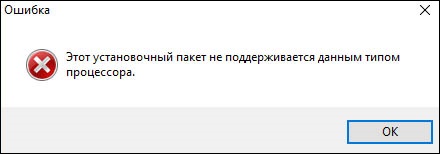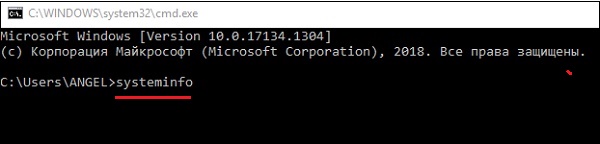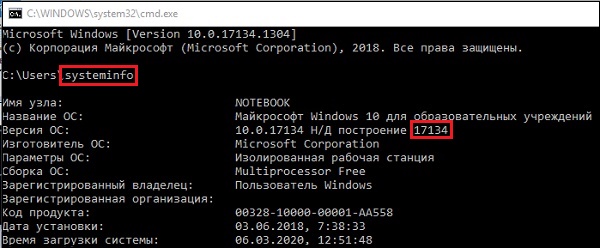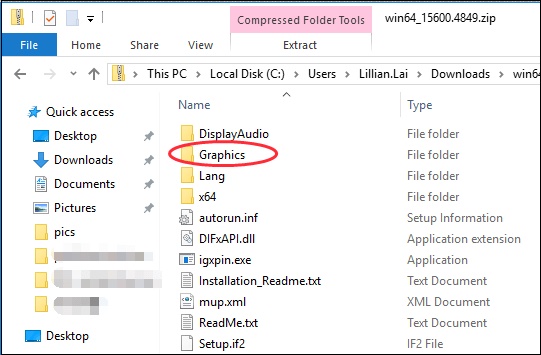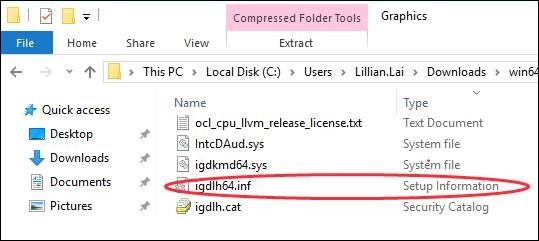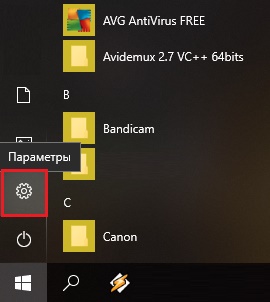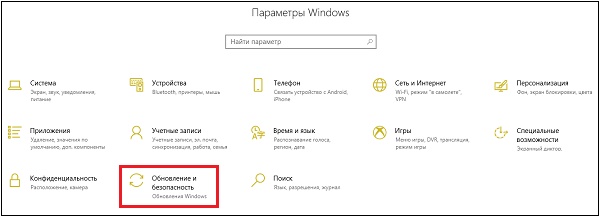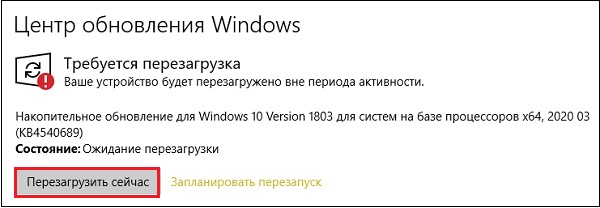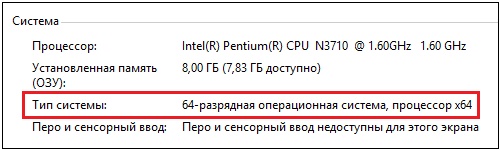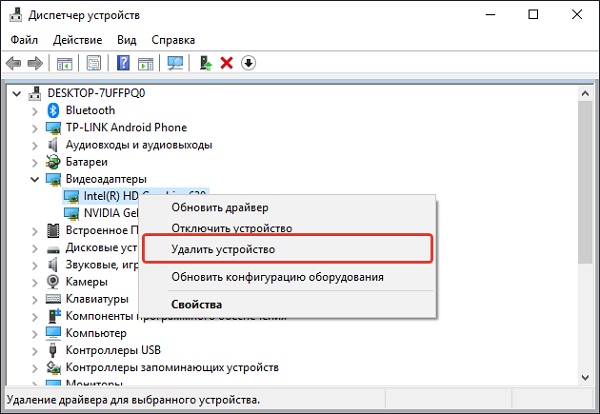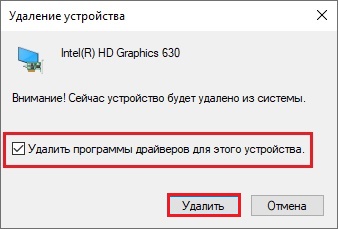- Ошибка установки HD-графики Intel®: This Installation Package is Not Supported by this Processor Type (Этот установочный пакет не поддерживается данным типом процессора)
- Intel: Этот установочный пакет не поддерживается этим типом процессора — что делать
- Причины ошибки «Этот установочный пакет не поддерживается этим типом процессора»
- Каким образом узнать версию сборки вашей ОС Виндовс
- Обновление версии вашей ОС Виндовс 10 при ошибке с установочным пакетом
- Убедитесь, что версии операционной системы совпадают
- Удаление проблемного драйвера, который не поддерживается процессором
- Что делать, если вместо удалённого драйвера вы видите HD-графика Intel
- Заключение
- Thread: Intel Management Engine — This Platform Is Not Supported.
- Intel Management Engine — This Platform Is Not Supported.
Ошибка установки HD-графики Intel®: This Installation Package is Not Supported by this Processor Type (Этот установочный пакет не поддерживается данным типом процессора)
Проверено. Это решение проверено нашими клиентами с целью устранения ошибки, связанной с этими переменными среды
Тип материала Установка и настройка
Идентификатор статьи 000027538
Последняя редакция 23.04.2020
Во время установки драйверов HD-графики Intel® в ОС Windows® 10 (64-разрядная, редакция 1909) отображается сообщение об ошибке: This Installation Package is Not Supported by this Processor Type (Этот установочный пакет не поддерживается данным типом процессора).
Проблема возникает во время использования драйверов OEM и Intel
Эта ошибка появляется вследствие того, что операционная система и номер ее сборки устарели. Для новых версий драйвера требуются более новые сборки ОС Windows® 10.
Выполните следующие действия:
- ОбновитеОС Windows® 10.
- Выберите «Обновить сейчас» для обновления системы Windows до последней версии — 1909
- Установите драйвер графической системы HD/UHD, загруженный для соответствующего процессора на сайте downloadcenter.intel.com
Далее представлены некоторые дополнительные действия, которые вы можете выполнить, если проблема не будет устранена.
- Загрузите последнюю версию драйвера DCH и сохраните ее на компьютере.
- Отключитесь от Интернета, чтобы новые драйверы не были установлены автоматически с помощью приложения обновления Windows.
- Удалите драйвер и панель управления графикой Intel на «Панели управления > Программы и компоненты».
- Перезагрузите систему.
- Убедитесь в «Диспетчере устройств > Видеоадаптеры», что контроллер отображается как «Базовый видеоадаптер (Майкрософт)», и если нет, повторите действия со 2 по 4.
- Если адаптер все еще указан как «HD-графика Intel» или подобно этому, и никакой другой драйвер графической системы Intel не указан в разделе «Программы и компоненты» для удаления, это означает, что Windows теперь использует ранее установленный устаревший драйвер. Сейчас мы можем удалить устаревшие драйверы в Диспетчере устройств:
- Нажмите правой кнопкой мыши на «HD-графику Intel» или подобный элемент и выберите «Удалить устройство».
- Во всплывающем окне убедитесь, что установлен параметр «Удалить программы драйверов для этого устройства».
- Нажмите «Удалить».
- Выполните перезагрузку. (Повторите действия с 6.1.1 по 6.1.4, пока устройство не будет отображаться как «Базовый видеоадаптер (Майкрософт)».)
- Установите драйвер, который был загружен в действии 1.
- Перезагрузите систему.
- Восстановите подключение к Интернету.
Дополнительные меры для устранения неисправностей:
Перейдите в BIOS и проверьте, активирована ли встроенная графика. Иногда после обновления Windows эта настройка меняется на Off или Auto.
Причина и дополнительная информация:
Драйвер графики предназначен для работы с последней сборкой ОС Windows® 10.
Справочные материалы:
Представление драйверов DCH для Windows для продукции Intel
ПРЕДСТАВЛЕННАЯ В ЭТОЙ СТАТЬЕ ИНФОРМАЦИЯ ИСПОЛЬЗОВАЛАСЬ НАШИМИ КЛИЕНТАМИ, НО НЕ ТЕСТИРОВАЛАСЬ, НЕ КОПИРОВАЛАСЬ И НЕ ПРОВЕРЯЛАСЬ КОРПОРАЦИЕЙ INTEL. РЕЗУЛЬТАТЫ ДЛЯ РАЗНЫХ СИСТЕМ МОГУТ ОТЛИЧАТЬСЯ. ВСЕ ПУБЛИКАЦИИ И ИСПОЛЬЗОВАНИЕ МАТЕРИАЛОВ НА НАСТОЯЩЕМ САЙТЕ РЕГУЛИРУЮТСЯ УСТАНОВЛЕННЫМИ УСЛОВИЯМИ ИСПОЛЬЗОВАНИЯ САЙТА.
Intel: Этот установочный пакет не поддерживается этим типом процессора — что делать
Пытаясь установить новый драйвер для графической карты Intel (встроенной в материнскую плату), мы можем столкнуться с сообщением « Этот установочный пакет не поддерживается этим типом процессора » и не знать, что же делать в такой ситуации. Повторная попытка выполнить установку никак не исправляет проблему, и пользователь начинает думать, что ему достались некорректные или повреждённые драйвера. Но всё несколько не так, и причиной проблемы обычно является устаревшая версия сборки ОС Виндовс. Ниже разберём суть дисфункции, а также узнаем, что делать для её исправления.
Причины ошибки «Этот установочный пакет не поддерживается этим типом процессора»
До 2016 года установка новых драйверов проходила по стандартизированному алгоритму. Система проверяла, совпадает ли версия ОС Виндовс и тип процессора ПК с теми, для которых заявлен данный тип драйвера. Если всё совпадало, тогда драйвер устанавливался, и вы могли пользоваться его функционалом.
С 2016 года компания Майкрософт решила внести изменения в процедуру обновлений драйверов Intel. В частности, изменения затронули параметр INF-файла « TargetOSVersion », ответственного за информацию о версии операционной системы и типе устанавливаемого продукта.
Начиная с версии 1607 ОС Виндовс 10 (сборка 14310 и позже) была добавлен новый компонент INF-файла – параметр « [BuildNumber] » или « Номер сборки ». Это означает, что теперь при установке драйверов инсталляционный файл определяет номер сборки установленной на компьютере ОС Виндовс.
Вскоре корпорация «Интел» заимствовала данную технологию, также добавив параметр «[BuildNumber]» в инсталляционную информацию для своих файлов.
Если при инсталляции драйверов от Интел инсталляционная программа обнаружит несоответствие между параметром «[BuildNumber] вашего ПК и ПК, для которого предназначены драйвера, вы столкнётесь с ошибкой «Этот установочный пакет не поддерживается этим типом процессора». Дальнейшая установка драйверов станет невозможна, несмотря на совпадение версии ОС Виндовс и типа процессора.
Каким образом узнать версию сборки вашей ОС Виндовс
Как видим, параметр версии сборки имеет важное значение для определения причины ошибки с Intel, когда установочный пакет не поддерживается процессором.
Следует определить номер сборки вашей ОС Виндовс, для чего выполните следующее:
- Нажмите на клавиши Win+R;
- В появившемся окне введите cmd и нажмите Энтер;
- В появившейся командной строке введите systeminfo и нажмите ввод;
- Среди открывшихся данных отобразится тип сборки вашей ОС. Отметьте или выпишите его себе на листочек (запомните);
- Теперь перейдите на downloadcenter.intel.com;
- Найдите там драйвера для вашей системы, скачайте их на ПК и при необходимости распакуйте;
- Перейдите в директорию распакованного драйвера, и найдите там папку « Graphics »;
- Найдите там файл с расширением .inf и откройте его любым удобным текстовым редактором (например, Блокнот);
- Найдите параметр «[ Manufacturer ]» и просмотрите его значение. К примеру, если вы найдёте там номер сборки 14393, тогда данный пакет драйверов предзначен для сборки ОС Виндовс 10 сборки 14393 или более поздней.
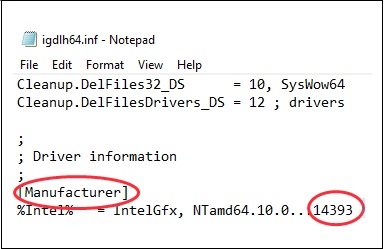
Если же ваша сборка не 14393 или далее, тогда при инсталляции драйверов вы получите ошибку «Этот установочный пакет не поддерживается этим типом процессора». Что же делать, чтобы исправить возникшую проблему?
Обновление версии вашей ОС Виндовс 10 при ошибке с установочным пакетом
Решить ошибку с Intel можно путём обновления Виндовс 10 до последней. При этом номер сборки вашей ОС также будет самым последним, и ранние драйвера будут легко инсталлироваться в системе.
- Нажмите на кнопку « Пуск » в вашей Виндовс 10 (слева снизу);
- В появившемся меню выберите « Параметры »;
- Далее кликните на « Обновление и безопасность »;
- Нажмите на « Проверка обновлений » и ОС Виндовс автоматически загрузит обновления;
- Нажмите на « Перезагрузить сейчас » для вступления обновлений в силу;
- Теперь попробуйте вновь установить нужный драйвер с целью проверить, работает ли он.
Убедитесь, что версии операционной системы совпадают
Также ошибка может возникать в случае несовпадения версии ОС, для которой предназначались драйвера. К примеру, если драйвера предназначались для 64-битной версии ОС Виндовс 10, и вы пробуете установить её на 32-битную версию, вы можете получить ошибку «Установочный пакет не поддерживается».
Для определения типа вашей системы на ПК нажмите на кнопки Win+Pause. На открывшемся экране найдите и просмотрите параметр « Тип системы ». Останется найти драйвер под ваш тип системы и установить его на компьютер.
Удаление проблемного драйвера, который не поддерживается процессором
Если по каким-либо причинам перечисленные способы не помогли, компания «Интел» рекомендует делать следующее:
- Скачайте свежий драйвер для вашей графической карты с сайта Интел;
- Отключите ваш ПК от сети Интернет (это необходимо с целью избежания автоматической установки драйверов);
- Удалите драйвер видеокарты Intel в Диспетчере устройств. Наведите курсор на данный драйвер, кликните ПКМ, выберите « Удалить устройство »;
- Удалите панель управления Интел из перечня установленных программ;
- Перезагрузите операционную систему;
- Запустите Диспетчер устройств и убедитесь, что драйвер вашего видеоадаптера отображается как базовый видеоадаптер Майкрософт;
- Установите скачанный вами ранее драйвер. Сообщение об ошибке может не возникнуть;
- После установки драйвера перезагрузите систему.
Что делать, если вместо удалённого драйвера вы видите HD-графика Intel
Если вместо базового драйвера Майкрософт отображается «HD-графика Intel», тогда выполните следующее:
- Наведите курсор на вашу « HD-графика Intel » в Диспетчере устройств;
- Нажмите ПКМ и в появившемся меню « Удалить устройство »;
- В следующем меню поставьте галочку слева от опции « Удалить программы драйверов для этого устройства », а затем нажмите на « Удалить »;
- Перезагрузите ПК.
Заключение
Выше мы рассмотрели, почему при использовании процессора Intel возникает сообщение «Этот установочный пакет не поддерживается этим типом процессора», и что делать при появлении данной проблемы. Наиболее простым способом устранить возникшую ошибку является обновление вашей Виндовс 10 до самой актуальной версии. После этого новые драйверы будут установлены без каких-либо проблем.
Thread: Intel Management Engine — This Platform Is Not Supported.
Thread Tools
Search Thread
Display
ROG Enthusiast Array Kosmosagamemnon PC Specs
| Kosmosagamemnon PC Specs | |
| Motherboard | Rampage VI Extreme |
| Processor | Intel Core i9 7960X |
| Memory (part number) | F4-3200C16Q-32GTZR |
| Graphics Card #1 | Galax 1080 Ti HoF |
| Graphics Card #2 | Galax 1080 Ti HoF |
| Sound Card | Creative SoundBlaster ZxR |
| Monitor | LG 60″ |
| Storage #1 | Samsung 960 Pro NVMe 1TB SSD |
| Storage #2 | Samsung 960 Pro NVMe 1TB SSD |
| CPU Cooler | NZXT Kraken X62 |
| Case | Phanteks Enthoo Elite |
| Power Supply | Corsair AX1200i |
| Keyboard | Logitech G910 |
| Mouse | Thermaltake Level 10M White |
| OS | Windows 10 Pro x64 |
| Network Router | Draytek 2925 Vn+ |
Join Date Apr 2013 Reputation 10 Posts 46
Intel Management Engine — This Platform Is Not Supported.
My problem is hopefully a simple one. I have not been able to install the Intel Management Engine Interface on my computer since Firmware update 1102. I have no idea why.
I have attempted to install the release version of MEI which returns the same error message as the latest one available from the Asus website. Any suggestions would be welcome.
ROG Guru: Black Belt Array Korth PC Specs
| Korth PC Specs | |
| Motherboard | ASUS X99 R5E (BIOS2101/1902) |
| Processor | Haswell-EP E5-1680-3 SR20H/R2 (4.4GHz) |
| Memory (part number) | Vengeance LPX 4x8GB SS DDR4-3000 (CMK32GX4M4C3000C15) |
| Graphics Card #1 | NVIDIA Quadro GP100GL/16GB, 16xPCIe3, NVLink1 (SLI-HB) |
| Graphics Card #2 | NVIDIA Quadro GP100GL/16GB, 16xPCIe3, NVLink1 (SLI-HB) |
| Sound Card | JDS Labs O2+ODAC (RevB), USB2 UAC1 |
| Monitor | ASUS PG278Q |
| Storage #1 | Samsung 850 PRO 512GB SSDs, 4xSATA3 RAID0 |
| Storage #2 | Comay BladeDrive E28 3200GB SSD, 8xPCIe2 |
| CPU Cooler | Raijintek NEMESIS/TISIS, AS5, 2xNH-A14 |
| Case | Obsidian 750D (original), 6xNH-A14 |
| Power Supply | Zalman/FSP ZM1250 Platinum |
| Headset | Pilot P51 PTT *modded* |
| OS | Arch, Gentoo, Win7x64, Win10x64 |
| Network Router | Actiontec T3200M VDSL2 Gateway |
| Accessory #1 | TP-Link AC1900 Archer T9E, 1xPCIe |
| Accessory #2 | ASUS/Infineon SLB9635 TPM (TT1.2/FW3.19) |
| Accessory #3 | ASUS OC Panel I (FW0501) |
Join Date Mar 2015 Reputation 152 Posts 2,718
If your computer isn’t part of a remotely-administered secure network (which typically involves Intel AMT), then you don’t need IME. You really don’t. It’s like trying to stop thieves by putting padlocks on all the doors, cupboards, containers, and items inside your home — more hassle than it’s worth.
But if your computer is indeed part of such a network, your admin/IT guys will likely be able to help you install and configure it all in whatever exact way their particular network architecture/hierarchy/security/control implementation requires.
Last edited by Korth; 04-04-2015 at 08:51 AM .